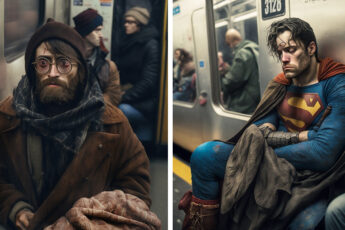Համակարգչի ստեղնաշարն ու մկնիկը մեզ համար այնքան սովորական առարկաներ են դարձել, որ թվում է այստեղ ոչ մի նոր անակնկալ մեզ չի սպասվում: Այնուամենայնիվ պատահում է, որ շատ սովորական առարկաները ունեն ոչ այդքան ակնհայտ հատկություններ և ֆունկցիաներ:
Ուզում ենք Ձեզ ծանոթացնել (իսկ որոշ մարդկաց էլ ուղղակի հիշեցնել) համակարգչի մկնիկի օգտագործման մի քանի թաքնված ֆունկցիաների հետ: Եվ այսպես.
Տեքստի որոշակի մասի նշում
Մենք բոլորս գիտենք, որ տեքստը նշելու համար պետք է սեղմել մկնիկի աջ կոճակը և կուրսորը անց կացնել անհրաժեշտ տեքստի վրայով: Սակայն եթե մեզ անհրաժեշտ է նշել տեքստը երկար էջով, այսինքն սքրոլով, այս մեթոդը ոչ միշտ է հարմար: Այդ պատճառով օգտագործեք հետևյալ կոմբինացիան՝ մկնիկով սեղմեք անհրաժեշտ մասի սկզբում, հետո անցեք անհրաժեշտ մասի վերջ և այնտեղ նորից սեղմեք մկնիկը, սակայն ստեղնաշարի Shift կոճակը սեղմած: Այսպիսով երկու կլիկերի արանքում գտնվող տարածությունը կնշվի:
Դիտարկիչում առաջ և ետ անցումներ
Դիտարկչում (բրաուզեր) հաջորդ կամ նախորդ էջեր անցումների համար ամենևին էլ անհրաժեշտ չէ սեղմել գործիքների պանելում գտնվող համապատասխան կոճակը: Կարելի է ընդհամենը սեղմել Shift և պտտել մկնիկի մեջտեղի անվակոճակը ետ կամ առաջ:
Մասշտաբի մեծացում կամ փոքրացում
Դուք կարող եք փոխել բացված էջի մասշտաբը սեղմելով ստեղնաշարի Ctrl կոճակը և պտտելով մկնիկի անվակոճակը ետ կամ առաջ: Այս տարբերակը աշխատում է մեծ թվով ծրագրերում, այդ թվում նկարներ դիտելու շատ ծրագրերում:
Երկակի և եռակի կլիկ
Բոլորը գիտեն որ բառի նշման համար անհրաժեշտ է մկնիկով այդ բառի վրա արագ երկու կլիկ անել: բայց եթե Դուք կատարեք եռակի կլիկ, ապա կկարողանաք նշել բառի ամբողջական պարբերությունը: Փորձե՛ք, դա շատ ավելի հարմար է, քան ձգել նշված կուրսորով մինչ պարբերության վերջ:
Քաշումը աջ կոճակով
Որպեսզի Windows-ում տեղափոխենք ֆայլերը մենք կիրառում ենք հիմնականում Drag and Drop (քաշել, գցել) մեթոդը: Այսինքն վերցնում ենք էլեմենտը, քաշում անհրաժեշտ տեղը և գցում այնտեղ: Բայց կարելի է այդ նույն գործողությունը կատարել մկնիկի աջ կոճակով: Այդ դեպքում մենք կտեսնենք կոնտեքստային մենյու, որը թույլ է տալիս ոչ միայն տեղափոխել, այլ նաև պատճենել ֆայլը, նաև ստեղծել ֆայլի շորթքաթ:
Տեքստում մի քանի հատվածների ընտրություն
Եթե Դուք աշխատում եք երկար տեքստի վրա և ձեզ անհրաժեշտ է կտրել կամ պատճենել տեքստի որոշակի հատվածներ, ապա ամենևին պարտադիր չէ կատարել դա հատ-հատ: Կարելի է սեղմել Ctrl ստեղնը և նշել անհրաժեշտ բառերը, նախադասությունները, պարբերությունները:
Հղումների բացում նոր պատուհանում
Շատ օգտվողներ արդեն վաղուց սովորել են նոր պատուհանում հղումը բացելու համար սեղմել մկնիկի մեջտեղի կոճակը: Սակայն եթե մկնիկի անվակոճակը փչացել է կամ ճիշտ չի աշխատում, ապա կարելի է այդ նույն գործողության համար ընդամենը սեղմել Ctrl ստեղնը և կլիկ անել հղման վրա: